WordPress 사이트를 시작하기 전에 수행해야 할 12단계
게시 됨: 2023-05-11시간을 들여 새 WordPress 사이트를 디자인, 구축 및 코딩했으며 이제 마지막 단계인 출시할 차례입니다! 그러나 WordPress 사이트를 활성화하기 전에 사전 출시 목록을 확인해야 할 몇 가지 항목이 있습니다. 네임서버 재확인 및 사이트 콘텐츠 새로 고침과 같은 작업은 잊어버리기 쉬우므로 이러한 각 단계를 아래에 설명합니다.
WordPress 사이트를 활성화하기 전에 해야 할 일:
- SSL 인증서 설치
- 사용자 생성 콘텐츠를 허용하는 항목을 모두 비활성화합니다.
- 사이트 콘텐츠 새로 고침
- 프리미엄 플러그인을 포함한 모든 플러그인 및 테마 업데이트
- 모든 페이지 빌더 플러그인, 테마 또는 캐싱 플러그인에서 캐시 지우기
- 끊어진 링크 검사기를 사용하여 끊어진 링크 또는 누락된 이미지가 있는지 확인합니다.
- 사이트의 각 페이지 및 모든 기능 테스트
- 화요일과 목요일 사이에 WordPress 사이트를 게시하세요.
- SEO를 위한 퍼머링크 최적화
- XML 사이트맵 만들기
- 모바일 친화적으로 만들기
- 강제 HTTPS
SSL 인증서 설치(호스트에 따라 다름)
이 단계는 중요하며 사이트가 활성화되기 전이든 후에 설치하든 WordPress 사이트에서 잊지 말아야 할 단계입니다. SSL(Secure Sockets Layer)은 컴퓨터 간의 통신을 보호하고 암호화하는 데 사용되는 프로토콜입니다. 즉, 사이트의 민감한 정보를 매우 안전하게 유지하는 데 도움이 됩니다. 여기에는 암호, 신용 카드 정보, 은행 자격 증명과 같은 것들이 포함됩니다. 기본적으로 귀하(및 귀하의 사용자)가 안전하게 유지되기를 원하는 귀하의 사이트가 저장하는 모든 정보입니다.
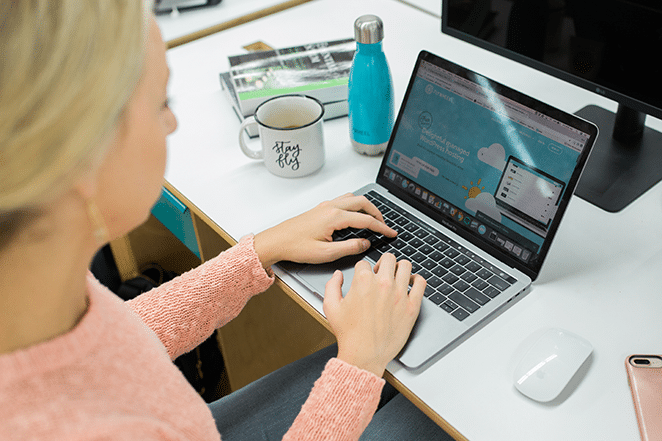
브라우저의 내비게이션 바를 보세요. 웹사이트 URL 앞에 있는 작은 자물쇠가 보이시나요? 사이트가 SSL 인증서를 설치하여 안전하게 정보를 보호하고 있음을 상징합니다. 또한 URL 자체를 보면 사이트가 SSL을 사용하고 있는지 알 수 있습니다. http 대신 https로 시작하면 SSL이 설치된 것입니다.
사용자 생성 콘텐츠를 허용하는 모든 항목 비활성화
귀하의 사이트가 전자 상거래, LMS, 포럼, 회원이거나 기타 사용자 생성 콘텐츠가 있는 경우 해당 사용자 생성 콘텐츠(주문, 댓글, 게시물 등)를 허용하는 모든 항목을 비활성화하십시오. 실행 후 활성화할 수 있습니다.
사이트 콘텐츠 새로 고침
이 단계는 최근에 사이트를 마이그레이션한 경우에만 적용됩니다. 새 사본이 관리되는 새 WordPress 호스트로 마이그레이션되는 동안 이전 웹 사이트를 계속 변경하는 경우 업데이트된 콘텐츠를 가져오려면 원래 사본으로 돌아가야 할 수 있습니다.
프리미엄 플러그인을 포함한 모든 플러그인 및 테마 업데이트
플러그인과 테마를 항상 정기적으로 업데이트해야 하므로 이 단계는 놀라운 일이 아닙니다. 그러나 WordPress 대시보드를 통해 프리미엄 테마 또는 플러그인을 직접 업데이트하지 못할 수 있습니다. 이를 업데이트하려면 종종 테마 또는 플러그인 개발자와 직접 연락해야 합니다. 잠재적으로 치명적인 오류와 보안 취약성을 유발할 수 있는 오래된 코드의 소스를 간과하는 경우가 많기 때문에 프리미엄 테마 및 플러그인을 업데이트하는 것이 매우 중요합니다.

모든 Page Builder 플러그인, 테마 및
캐싱 플러그인
사이트에 새로운 변경 사항이 표시되지 않거나 이전 URL이 계속 유지되는 데 문제가 있는 경우 이전 콘텐츠를 유지하는 테마 또는 플러그인 캐시가 있을 가능성이 높습니다. 이는 다양한 캐시를 플러시한 경우에도 발생할 수 있습니다.
자주 잊혀지는 캐시는 테마 및 플러그인 캐싱입니다. 페이지 및 사이트 빌더 테마와 플러그인의 경우 CSS/JS 파일이 하드 캐시되는 경우가 많으며 이를 지우는 버튼을 찾는 데 시간이 걸릴 수 있습니다.
끊어진 링크 검사기를 사용하여 끊어진 링크 또는 누락된 이미지 확인
끊어진 링크는 더 이상 작동하지 않는 링크입니다. 이는 여러 가지 이유로 발생할 수 있지만 가장 일반적인 이유는 페이지가 삭제되거나 다른 위치로 이동되어 서버에 404 찾을 수 없음 오류가 표시되는 경우입니다. 이것은 사이트의 모든 사람에게 나쁜 방문자 경험으로 바뀌므로 WordPress 사이트를 시작하기 전에 끊어진 링크를 확인해야 합니다!

끊어진 링크를 확인하려면 다음 도구와 서비스를 권장합니다.

- 맥: 무결성
- Windows: Xenu의 링크 슬루스
- 모두: 온라인 깨진 링크 검사기
참고: 이를 지원하는 데 사용할 수 있는 WordPress 플러그인이 있지만 이 방법은 권장하지 않습니다. 이러한 플러그인은 종종 리소스를 많이 사용하며 사이트 속도를 저하시킬 수 있습니다.
사이트의 각 페이지 및 모든 기능 테스트
사이트의 각 페이지와 모든 기능을 테스트하여 모든 것이 예상대로 작동하는지 확인하십시오. 이렇게 하면 나중에 변경할 필요가 없으며 잘못된 페이지로 인해 방문자(및 잠재 고객)를 잃을 위험이 없습니다.
시작할 수 있는 목록은 다음과 같습니다.
- 타사 퍼가기
- 쇼핑 카트
- 피드
- 위젯
- 화요일과 목요일 사이에 WordPress 사이트를 게시하세요.
- SEO를 위한 퍼머링크 최적화
- XML 사이트맵 만들기
- 모바일 친화적으로 만들기
화요일과 목요일 사이에 WordPress 사이트를 라이브로 전환하십시오.
일반적으로 화요일, 수요일, 목요일은 트래픽이 적은 날이므로 이러한 요일에 사이트를 시작하십시오!
SEO를 위한 퍼머링크 최적화
퍼머링크는 페이지와 블로그 게시물, 카테고리 및 태그 아카이브에 대한 영구 URL입니다. 퍼머링크는 콘텐츠에 연결하는 데 사용되는 웹 주소입니다. 각 게시물의 URL은 영구적이어야 하며 절대 변경되지 않아야 합니다. 따라서 이름은 permalink입니다. WordPress의 설정 퍼머링크 화면에서 기본 퍼머링크 구조를 선택할 수 있습니다. 일반 설정에서 선택하거나 사용자 지정 URL 구조를 만들 수 있습니다.
기본적으로 WordPress는 날짜와 이름이 있는 웹 URL을 사용합니다. 그러나 WordPress는 퍼머링크 및 아카이브에 대한 사용자 정의 URL 구조를 생성할 수 있는 기능을 제공합니다. 이렇게 하면 링크의 미학, 유용성 및 향후 호환성이 향상될 수 있습니다. 요컨대, 모든 퍼머링크에서 키워드를 활용하십시오!
XML 사이트맵 만들기
Neil Patel에 따르면 XML(Extensible Markup Language) 사이트맵은 웹사이트의 URL 목록이며 웹사이트가 구성되는 방식과 웹사이트에 포함된 내용을 매핑하기 때문에 사이트맵이라고 합니다.
Google과 같은 검색 엔진은 크롤러를 사용하여 웹에서 정보를 구성하고 색인을 생성합니다. 이러한 크롤러는 모든 종류의 정보를 읽을 수 있지만 XML 사이트맵을 사용하면 크롤러가 웹사이트에 있는 내용을 쉽게 보고 그에 따라 색인을 생성할 수 있습니다. 크롤러가 필수 항목을 가져오고 그에 따라 사이트를 색인화할 수 있도록 사이트의 콘텐츠 테이블로 작동합니다. 이렇게 하면 웹사이트의 순위가 빠르게 향상될 가능성이 높아집니다.
여기에서 포괄적인 XML 사이트맵을 만드는 방법을 알아보세요.
모바일 친화적으로 만들기
모바일 퍼스트 전략으로 디자인할 때 검증된 진정한 UX 디자인 모범 사례를 사용하게 될 것입니다. 이는 사용자를 염두에 두고 사용자 경험을 개선하는 데 맞춰져 있습니다. 이 모든 것이 방문자를 사이트에 더 오래 머물게 하고 콘텐츠에 더 많이 참여하게 함으로써 수익에 도움이 되는 것으로 입증되었습니다.
또한 모바일 사고 방식은 다른 많은 옵션을 제공합니다. 여기에는 실시간 상호 작용, 위치 기반 전략 등을 사용하는 것이 포함될 수 있습니다!
강제 HTTPS
강제 HTTPS는 HTTP 프로토콜을 통해 사이트로 들어오는 모든 트래픽을 HTTPS로 리디렉션하여 사이트와의 전송이 암호화되고 안전하게 이루어지도록 하는 것을 의미합니다. 이 단계는 일반적으로 사이트를 시작한 직후에 발생하지만 잊지 않도록 언급할 가치가 있다고 생각합니다!
Flywheel에서 이 작업을 수행하려면 사이트의 고급 탭으로 이동하면 "Force HTTPS" 토글 스위치를 찾을 수 있습니다. (활성 SSL 인증서가 설치되어 있어야만 나타납니다.) 해당 스위치를 켜기만 하면 사이트의 모든 트래픽이 서버 수준에서 자동으로 HTTPS로 리디렉션됩니다!
참고: 사이트에서 HTTPS를 강제 실행하면 브라우저에서 사이트의 모든 자산을 HTTPS를 통해 제공해야 합니다. 사이트에 HTTP에 대한 하드 코딩된 경로가 있는 경우 '안전하지 않은 자산' 오류가 발생하고 로드가 허용되지 않습니다.
최근에 사이트에서 HTTPS를 강제 적용했는데 일부 깨진 이미지나 자산이 보이거나 제대로 로드되지만 "안전하지 않은 콘텐츠" 경고가 표시되고 브라우저 표시줄에 자물쇠가 표시되지 않는 경우 걱정하지 마십시오! 이미지 및 기타 자산이 안전하지 않게 페이지로 호출되기 때문일 수 있습니다.
결론
축하해요! 이제 WordPress 사이트를 시작하기 전에 수행해야 할 모든 사전 시작 단계를 알고 있습니다. 다음에 해야 할 일은 WordPress 사이트를 시작하는 것입니다! 여분의 시간이 있으면 출시에 대한 걱정은 덜고 좋아하는 작업인 디자인 및 개발에 대해 더 많이 걱정할 수 있습니다.
